
İçerik
Belirli bir şarkıyı veya müzik dosyasını kendi kişiselleştirilmiş zil sesiniz olarak istiyorsanız, Samsung cihazınızda kolayca zil sesi olarak ayarlayabilirsiniz. Bu özellik artık yeni olmasa da pek çok Samsung kullanıcısı bunu bilmiyor. Çoğu kullanıcı, deneyimlerini zenginleştirmekten sadece birkaç dokunuş uzakta olduklarını bilmeden Samsung tarafından sağlanan sıkıcı zil seslerini kullanır.
Samsung cihazınızdaki varsayılan zil seslerinin yanı sıra, MP3 gibi bir müzik dosyasını cihazınıza genel bir zil sesi olarak ekleyebilirsiniz. Önce müzik dosyalarını Samsung cihazınıza kopyaladığınızdan emin olmalısınız.
Bu eğiticide anlatılan özellik, Pandora veya Spotify gibi akış uygulamalarını kullanarak çaldığınız müzik parçalarını kullanmayı desteklemez. Akış sitelerinin, müziklerinin yerel olarak bir telefona veya tablete kalıcı olarak kaydedilmesini engelleyen sınırlı hüküm ve koşulları vardır. Spotify için belirli şarkıları telefonunuza indirebilirken, bir süre sonra süreleri dolduktan bunları zil sesi olarak kullanamazsınız.
İsterseniz, belirli bir şarkıyı veya albümü satın alabilir, böylece cihazınıza kalıcı olarak indirme lisansına sahip olabilirsiniz. Dosyayı cihazınıza kaydettikten sonra, onu zil sesi olarak kullanmaya başlayabilirsiniz.
Bir şarkıyı Samsung zil sesi olarak ayarlayın
Bir şarkıyı veya müzik dosyasını bir Samsung cihazında zil sesi olarak kullanmak için yapmanız gereken 8 adım vardır. Aşağıdaki adımları izleyerek bu prosedürün nasıl yapılacağını öğrenin.
- Ayarlar uygulamasını açın.
Ana ekrandan veya Uygulamalar Tepsisinden Ayarlar uygulamasını bulun ve dokunun.
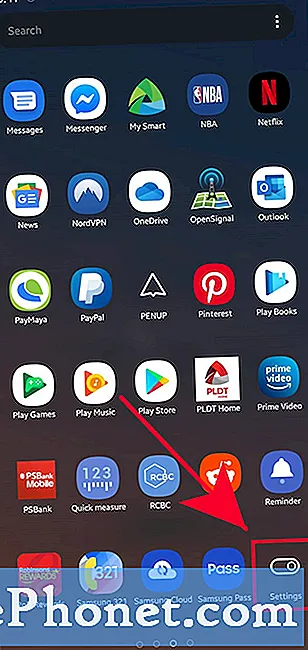
- Sesler ve titreşim'e dokunun.
Bu, Ses modunu, titreşim düzenlerini veya zil sesini seçmenize olanak tanıyan seçenekleri açar.
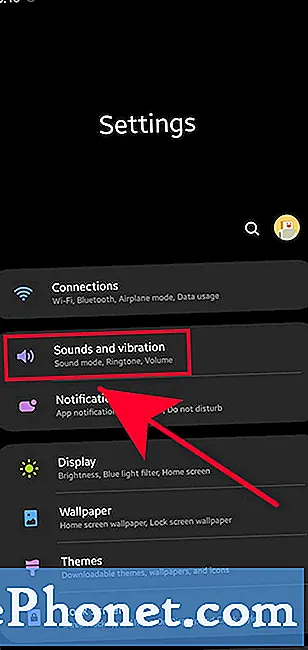
- Zil Sesi'ni seçin.
Bul Zil sesi ve ona dokunun.
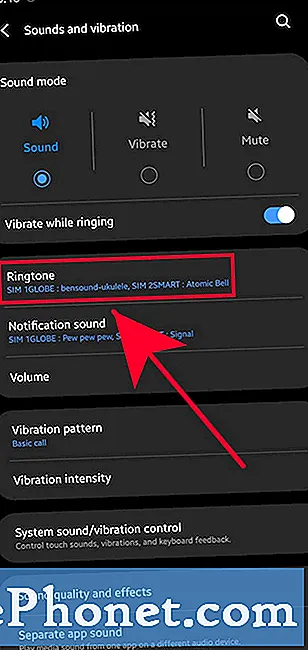
- SIM 1 veya SIM 2'ye dokunun.
SIM 1 veya SIM 2'yi görmüyorsanız aşağıdaki sonraki adımlara ilerleyin.
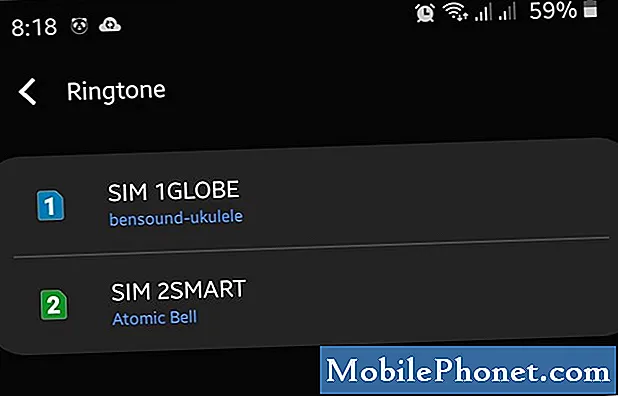
- Bir müzik uygulaması seçin.
İstenirse müzik uygulamasını seçin.
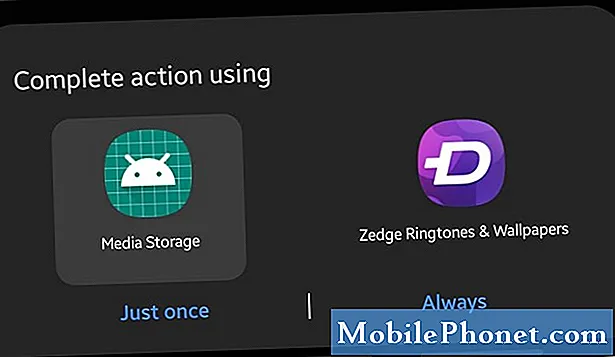
- Kendi müziğinizi ekleyin.
Üzerine dokunun. Zil sesi ekle Sağ üst köşede simgesi veya + işareti.
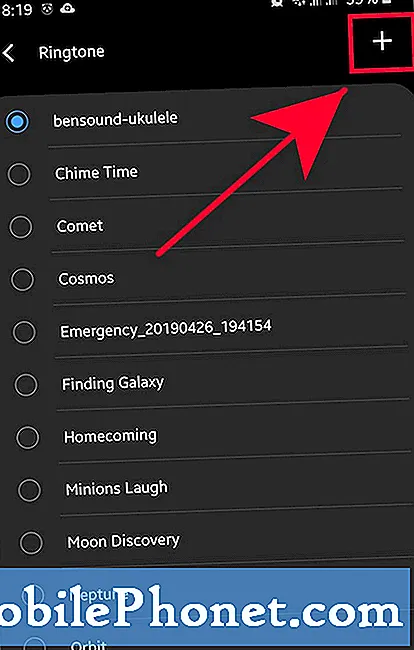
- Zil sesini seçin.
Müzik dosyalarının listesini kontrol edin ve istediğinizi seçin.
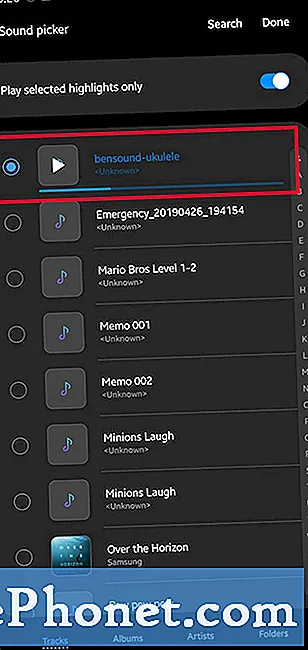
- Bitti'ye dokunun.
Seçiniz Bitti sağ üstte. Daha sonra, SIM kartlarınızı göreceğiniz Zil Sesi menüsüne geri dönersiniz.
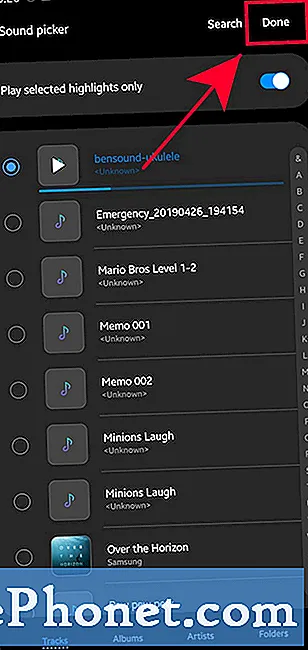
Önerilen okumalar:
- Müzik Dosyalarını Windows PC'den Samsung Cihazına Kopyalama
- Samsung Galaxy Cihazında Tema Nasıl Kullanılır
- Samsung Galaxy Cihazını Fabrika Ayarlarına Sıfırlama (Android 10)
- Android 10 Güncellemesinden Sonra Samsung Audio App Crashes Nasıl Onarılır
Bizden yardım alın
Telefonunuzla ilgili sorunlar mı yaşıyorsunuz? Bu formu kullanarak bizimle iletişime geçmekten çekinmeyin. Yardım etmeye çalışacağız. Görsel talimatları takip etmek isteyenler için de videolar oluşturuyoruz. Sorun giderme için TheDroidGuy Youtube Kanalımızı ziyaret edin.


